解决cad出现unhandled access violation reading的方法
- 格式:docx
- 大小:11.71 KB
- 文档页数:1
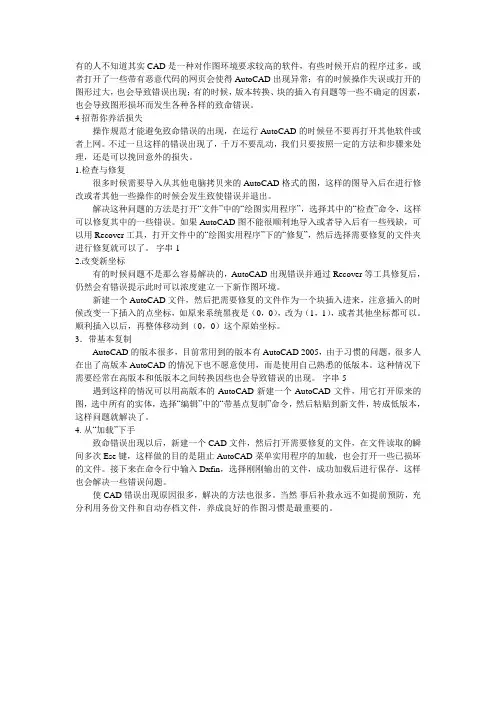
有的人不知道其实CAD是一种对作图环境要求较高的软件,有些时候开启的程序过多,或者打开了一些带有恶意代码的网页会使得AutoCAD出现异常;有的时候操作失误或打开的图形过大,也会导致错误出现;有的时候,版本转换、块的插入有问题等一些不确定的因素,也会导致图形损坏而发生各种各样的致命错误。
4招帮你养活损失操作规范才能避免致命错误的出现,在运行AutoCAD的时候昼不要再打开其他软件或者上网。
不过一旦这样的错误出现了,千万不要乱动,我们只要按照一定的方法和步骤来处理,还是可以挽回意外的损失。
1.检查与修复很多时候需要导入从其他电脑拷贝来的AutoCAD格式的图,这样的图导入后在进行修改或者其他一些操作的时候会发生致使错误并退出。
解决这种问题的方法是打开“文件”中的“绘图实用程序”,选择其中的“检查”命令,这样可以修复其中的一些错误。
如果AutoCAD图不能很顺利地导入或者导入后有一些残缺,可以用Recover工具,打开文件中的“绘图实用程序”下的“修复”,然后选择需要修复的文件夹进行修复就可以了。
字串12.改变新坐标有的时候问题不是那么容易解决的,AutoCAD出现错误并通过Recover等工具修复后,仍然会有错误提示此时可以浓度建立一下新作图环境。
新建一个AutoCAD文件,然后把需要修复的文件作为一个块插入进来,注意插入的时候改变一下插入的点坐标,如原来系统黑夜是(0,0),改为(1,1),或者其他坐标都可以。
顺利插入以后,再整体移动到(0,0)这个原始坐标。
3.带基本复制AutoCAD的版本很多,目前常用到的版本有AutoCAD 2005,由于习惯的问题,很多人在出了高版本AutoCAD的情况下也不愿意使用,而是使用自己熟悉的低版本。
这种情况下需要经常在高版本和低版本之间转换因些也会导致错误的出现。
字串5遇到这样的情况可以用高版本的AutoCAD新建一个AutoCAD文件,用它打开原来的图,选中所有的实体,选择“编辑”中的“带基点复制”命令,然后粘贴到新文件,转成低版本,这样问题就解决了。
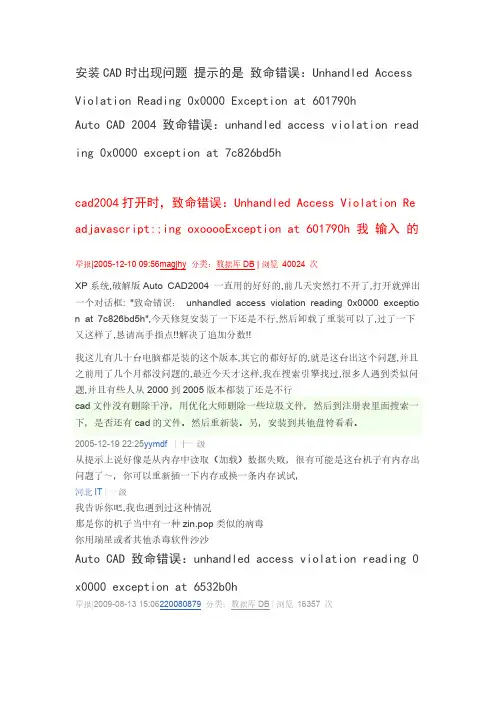
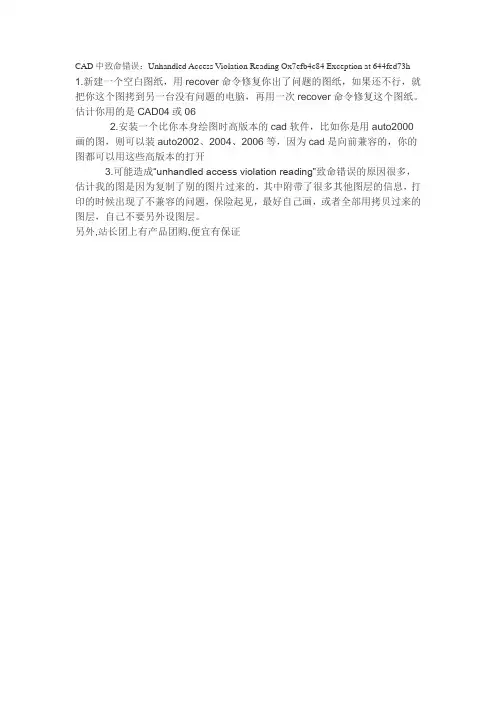
CAD中致命错误:Unhandled Access Violation Reading Ox7efb4c84 Exception at 644fed73h 1.新建一个空白图纸,用recover命令修复你出了问题的图纸,如果还不行,就把你这个图拷到另一台没有问题的电脑,再用一次recover命令修复这个图纸。
估计你用的是CAD04或06
2.安装一个比你本身绘图时高版本的cad软件,比如你是用auto2000画的图,则可以装auto2002、2004、2006等,因为cad是向前兼容的,你的图都可以用这些高版本的打开
3.可能造成“unhandled access violation reading”致命错误的原因很多,估计我的图是因为复制了别的图片过来的,其中附带了很多其他图层的信息,打印的时候出现了不兼容的问题,保险起见,最好自己画,或者全部用拷贝过来的图层,自己不要另外设图层。
另外,站长团上有产品团购,便宜有保证。
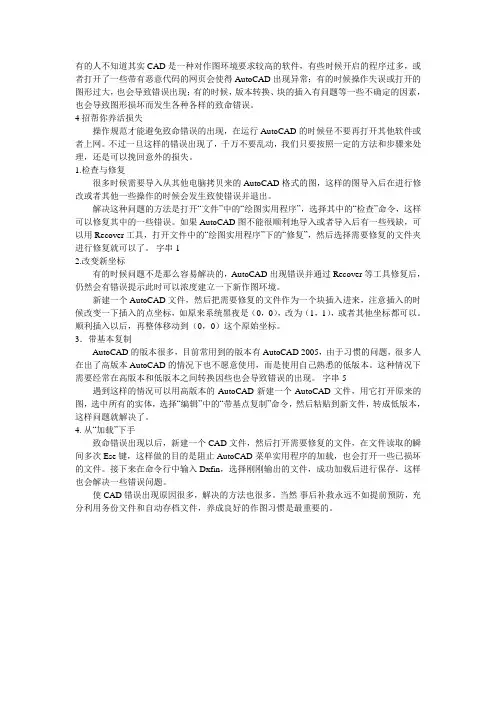
有的人不知道其实CAD是一种对作图环境要求较高的软件,有些时候开启的程序过多,或者打开了一些带有恶意代码的网页会使得AutoCAD出现异常;有的时候操作失误或打开的图形过大,也会导致错误出现;有的时候,版本转换、块的插入有问题等一些不确定的因素,也会导致图形损坏而发生各种各样的致命错误。
4招帮你养活损失操作规范才能避免致命错误的出现,在运行AutoCAD的时候昼不要再打开其他软件或者上网。
不过一旦这样的错误出现了,千万不要乱动,我们只要按照一定的方法和步骤来处理,还是可以挽回意外的损失。
1.检查与修复很多时候需要导入从其他电脑拷贝来的AutoCAD格式的图,这样的图导入后在进行修改或者其他一些操作的时候会发生致使错误并退出。
解决这种问题的方法是打开“文件”中的“绘图实用程序”,选择其中的“检查”命令,这样可以修复其中的一些错误。
如果AutoCAD图不能很顺利地导入或者导入后有一些残缺,可以用Recover工具,打开文件中的“绘图实用程序”下的“修复”,然后选择需要修复的文件夹进行修复就可以了。
字串12.改变新坐标有的时候问题不是那么容易解决的,AutoCAD出现错误并通过Recover等工具修复后,仍然会有错误提示此时可以浓度建立一下新作图环境。
新建一个AutoCAD文件,然后把需要修复的文件作为一个块插入进来,注意插入的时候改变一下插入的点坐标,如原来系统黑夜是(0,0),改为(1,1),或者其他坐标都可以。
顺利插入以后,再整体移动到(0,0)这个原始坐标。
3.带基本复制AutoCAD的版本很多,目前常用到的版本有AutoCAD 2005,由于习惯的问题,很多人在出了高版本AutoCAD的情况下也不愿意使用,而是使用自己熟悉的低版本。
这种情况下需要经常在高版本和低版本之间转换因些也会导致错误的出现。
字串5遇到这样的情况可以用高版本的AutoCAD新建一个AutoCAD文件,用它打开原来的图,选中所有的实体,选择“编辑”中的“带基点复制”命令,然后粘贴到新文件,转成低版本,这样问题就解决了。
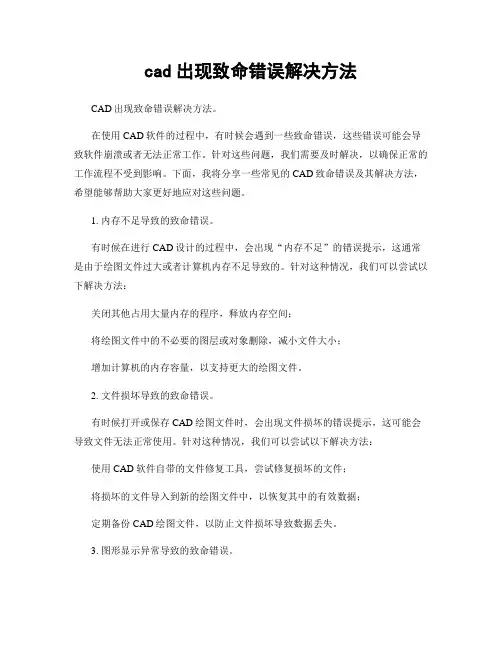
cad出现致命错误解决方法CAD出现致命错误解决方法。
在使用CAD软件的过程中,有时候会遇到一些致命错误,这些错误可能会导致软件崩溃或者无法正常工作。
针对这些问题,我们需要及时解决,以确保正常的工作流程不受到影响。
下面,我将分享一些常见的CAD致命错误及其解决方法,希望能够帮助大家更好地应对这些问题。
1. 内存不足导致的致命错误。
有时候在进行CAD设计的过程中,会出现“内存不足”的错误提示,这通常是由于绘图文件过大或者计算机内存不足导致的。
针对这种情况,我们可以尝试以下解决方法:关闭其他占用大量内存的程序,释放内存空间;将绘图文件中的不必要的图层或对象删除,减小文件大小;增加计算机的内存容量,以支持更大的绘图文件。
2. 文件损坏导致的致命错误。
有时候打开或保存CAD绘图文件时,会出现文件损坏的错误提示,这可能会导致文件无法正常使用。
针对这种情况,我们可以尝试以下解决方法:使用CAD软件自带的文件修复工具,尝试修复损坏的文件;将损坏的文件导入到新的绘图文件中,以恢复其中的有效数据;定期备份CAD绘图文件,以防止文件损坏导致数据丢失。
3. 图形显示异常导致的致命错误。
有时候在CAD软件中,会出现图形显示异常的情况,例如图形闪烁、显示不完整等问题,这可能会影响我们对绘图文件的正常操作。
针对这种情况,我们可以尝试以下解决方法:更新显卡驱动程序,以支持CAD软件的正常显示;调整CAD软件的显示设置,以适应不同的显卡和显示器;检查绘图文件中的图形对象,确保其不包含错误或异常的数据。
4. CAD软件崩溃导致的致命错误。
有时候在CAD软件中,会出现软件崩溃的情况,导致我们正在进行的工作丢失,这可能会给我们的工作带来很大的困扰。
针对这种情况,我们可以尝试以下解决方法:定期保存工作进度,以防止软件崩溃导致数据丢失;更新CAD软件的补丁和更新,以修复已知的软件漏洞;在软件崩溃后,及时重启CAD软件,以恢复正常的工作状态。
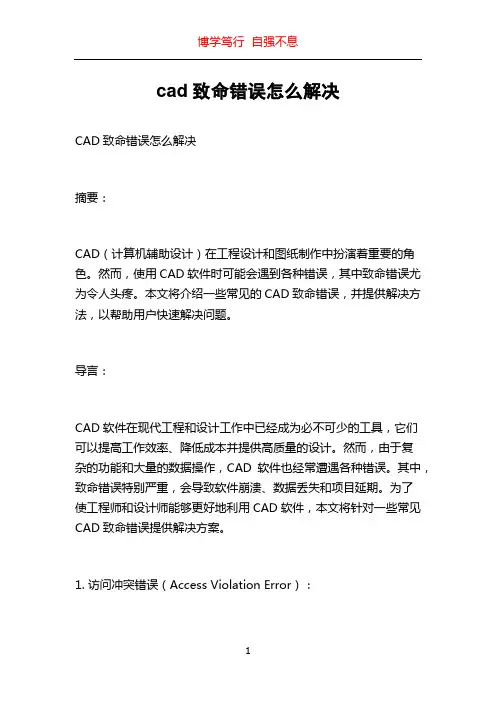
cad致命错误怎么解决CAD致命错误怎么解决摘要:CAD(计算机辅助设计)在工程设计和图纸制作中扮演着重要的角色。
然而,使用CAD软件时可能会遇到各种错误,其中致命错误尤为令人头疼。
本文将介绍一些常见的CAD致命错误,并提供解决方法,以帮助用户快速解决问题。
导言:CAD软件在现代工程和设计工作中已经成为必不可少的工具,它们可以提高工作效率、降低成本并提供高质量的设计。
然而,由于复杂的功能和大量的数据操作,CAD软件也经常遭遇各种错误。
其中,致命错误特别严重,会导致软件崩溃、数据丢失和项目延期。
为了使工程师和设计师能够更好地利用CAD软件,本文将针对一些常见CAD致命错误提供解决方案。
1. 访问冲突错误(Access Violation Error):访问冲突错误通常发生在CAD软件试图访问未分配内存或无法识别的内存地址时。
这可能是由于软件bug、损坏的文件或计算机系统的不稳定性导致的。
为了解决这个问题,可以尝试以下几个方法:- 更新CAD软件至最新版本,以修复已知的错误和漏洞。
- 清理计算机系统,删除临时文件和无用的程序,以减少内存负担。
- 检查文件的完整性,修复损坏的文件或重新创建文件。
- 调整CAD软件的配置选项,减少内存使用或增加可用内存。
2. 文件损坏错误(File Corruption Error):文件损坏错误是CAD软件中常见的问题,可能导致文件无法打开、数据丢失或图纸混乱。
为解决文件损坏错误,可以尝试以下方法:- 使用CAD软件中的文件修复工具尝试修复文件。
- 将损坏的文件导入其他CAD软件中,以恢复最后一个可用版本。
- 从备份文件中恢复损坏的文件。
- 实施良好的文件管理和备份策略,定期备份设计文件以防止损坏。
3. 内存溢出错误(Memory Overflow Error):内存溢出错误可能发生在CAD软件试图分配超过计算机内存容量的内存时。
为了解决内存溢出错误,可以尝试以下方法:- 关闭其他占用大量内存的应用程序,释放计算机的内存资源。
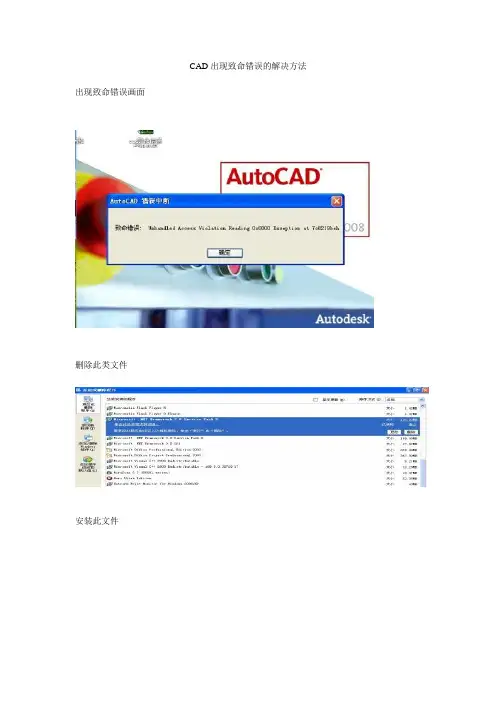
CAD出现致命错误的解决方法出现致命错误画面删除此类文件安装此文件大家经常用的AUTOCAD要是出了以下问题:我在autocad2006中保存文件时出现致命错误是怎么回事?致命错误:unhandled e06d7363h exception at 7c812aebh ?或其症状是:刚开始运行程序时,跳出一对话框。
“致命错误:Unhandlead Access Violation Reading 0x0000 Exception at 77dd6c46h ”或cad2006一打开过会就出现致命错误Unhandled e0434f4dh Exception at 7c81eb33h,然后自动关闭我新装的autocad2006,一打开出现说应用程序出现一个异常,点确定后出现”致命错误Unhandled e0434f4dh Exception at 7c81eb33h”,然后自动关闭cad.或(标题上写:acstart16.exe-公共语言运行库调试服务) 对话框下面有确定和取消. admigrator.exe-公共语言运行库调试服务应用程序生成了一个无法处理的异常进程:ID=0x7f4(2036),线程:ID=0x630(1584)点确定后出现:错误中断:致命错误:unhandled e0434f4f4dh exception at 7c81eb33h或admigrator.exe 公共语言运行库调试服务出错无法处理的异常(进程=oxaac(2732),线程等于Id=oxaa8(2728)点确定就退出.点取消就出来另一对话框.注册的JIT调试器不可用,产生了错误代码ox2(2),检查计算机设置cordbg.exe!a oxaac.或打开AUTOCAD2006 提示错误,致命错误:Unhanbled e06d7363h Exception at 7c812aebh。
像这样的问题应该怎么样解决呢??前段时间我的AUTOCAD2006突然出现致命错误,就打不开了,可是又不想安装系统,没办法只能硬着头皮找下原因。
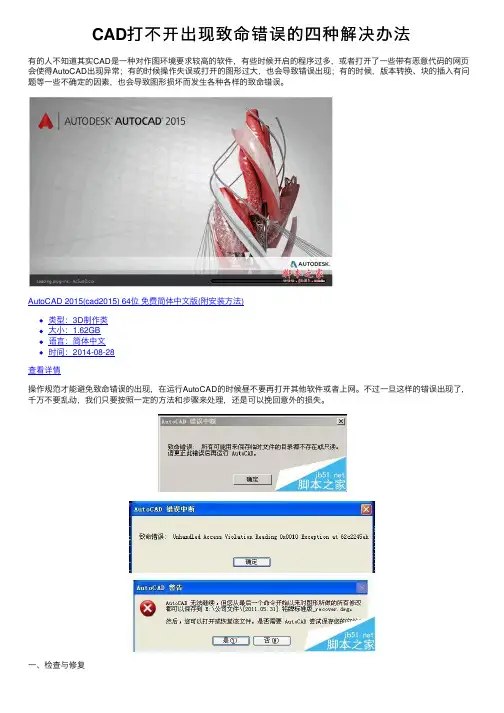
CAD打不开出现致命错误的四种解决办法有的⼈不知道其实CAD是⼀种对作图环境要求较⾼的软件,有些时候开启的程序过多,或者打开了⼀些带有恶意代码的⽹页会使得AutoCAD出现异常;有的时候操作失误或打开的图形过⼤,也会导致错误出现;有的时候,版本转换、块的插⼊有问题等⼀些不确定的因素,也会导致图形损坏⽽发⽣各种各样的致命错误。
AutoCAD 2015(cad2015) 64位免费简体中⽂版(附安装⽅法)类型:3D制作类⼤⼩:1.62GB语⾔:简体中⽂时间:2014-08-28查看详情操作规范才能避免致命错误的出现,在运⾏AutoCAD的时候昼不要再打开其他软件或者上⽹。
不过⼀旦这样的错误出现了,千万不要乱动,我们只要按照⼀定的⽅法和步骤来处理,还是可以挽回意外的损失。
⼀、检查与修复很多时候需要导⼊从其他电脑拷贝来的AutoCAD格式的图,这样的图导⼊后在进⾏修改或者者其他⼀些操作的时候会发⽣致使错误并退出。
解决这种问题的⽅法是打开“⽂件”中的“绘图实⽤程序”,选择其中的“检查”命令,这样可以修复其中的⼀些错误。
如果AutoCAD图不能很顺利地导⼊或者导⼊后有⼀些残缺,可以⽤Recover⼯具,打开⽂件中的“绘图实⽤程序”下的“修复”,然后选择需要修复的⽂件夹进⾏修复就可以了。
⼆、改变新坐标有的时候问题不是那么容易解决的,AutoCAD出现错误并通过Recover等⼯具修复后,仍然会有错误提⽰此时可以浓度建⽴⼀下新作图环境。
新建⼀个AutoCAD⽂件,然后把需要修复的⽂件作为⼀个块插⼊进来,注意插⼊的时候改变⼀下插⼊的点坐标,如原来系统⿊夜是(0,0),改为(1,1),或者其他坐标都可以。
顺利插⼊以后,再整体移动到(0,0)这个原始坐标。
三、带基点复制AutoCAD的版本很多,⽬前常⽤到的版本有AutoCAD 2006,由于习惯的问题,很多⼈在出了⾼版本AutoCAD的情况下也不愿意使⽤,⽽是使⽤⾃⼰熟悉的低版本。
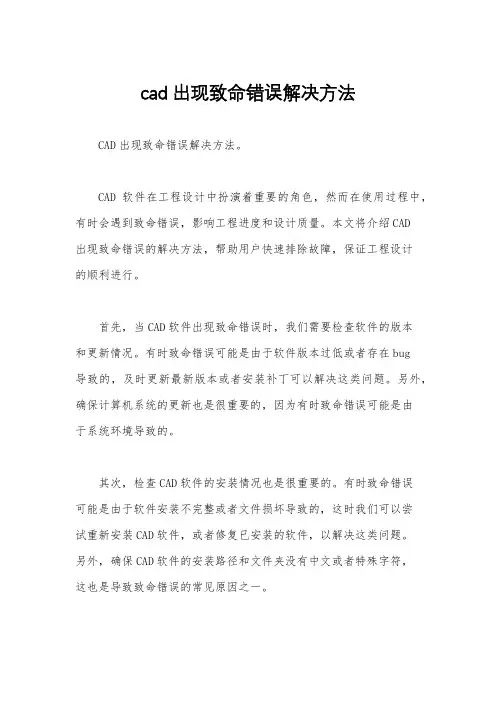
cad出现致命错误解决方法CAD出现致命错误解决方法。
CAD软件在工程设计中扮演着重要的角色,然而在使用过程中,有时会遇到致命错误,影响工程进度和设计质量。
本文将介绍CAD出现致命错误的解决方法,帮助用户快速排除故障,保证工程设计的顺利进行。
首先,当CAD软件出现致命错误时,我们需要检查软件的版本和更新情况。
有时致命错误可能是由于软件版本过低或者存在bug导致的,及时更新最新版本或者安装补丁可以解决这类问题。
另外,确保计算机系统的更新也是很重要的,因为有时致命错误可能是由于系统环境导致的。
其次,检查CAD软件的安装情况也是很重要的。
有时致命错误可能是由于软件安装不完整或者文件损坏导致的,这时我们可以尝试重新安装CAD软件,或者修复已安装的软件,以解决这类问题。
另外,确保CAD软件的安装路径和文件夹没有中文或者特殊字符,这也是导致致命错误的常见原因之一。
此外,检查CAD软件的配置和参数也是解决致命错误的重要步骤。
有时致命错误可能是由于软件配置不当或者参数设置错误导致的,这时我们可以尝试重置CAD软件的配置文件,或者检查CAD软件的参数设置,以解决这类问题。
另外,确保计算机硬件的性能和配置符合CAD软件的要求,也是很重要的,因为有时致命错误可能是由于硬件性能不足导致的。
最后,当CAD软件出现致命错误时,我们还可以尝试使用CAD 的备份和恢复功能,以及CAD的自动保存功能,来恢复丢失的数据和文件,以减少致命错误带来的损失。
另外,我们还可以尝试使用CAD的诊断工具和日志功能,来查看致命错误的详细信息,以帮助我们更快地定位和解决问题。
综上所述,当CAD软件出现致命错误时,我们可以通过检查软件版本和更新情况、检查软件安装情况、检查软件配置和参数,以及使用CAD的备份和恢复功能,来解决这类问题。
希望本文介绍的方法能够帮助大家更好地应对CAD软件出现的致命错误,保证工程设计的顺利进行。

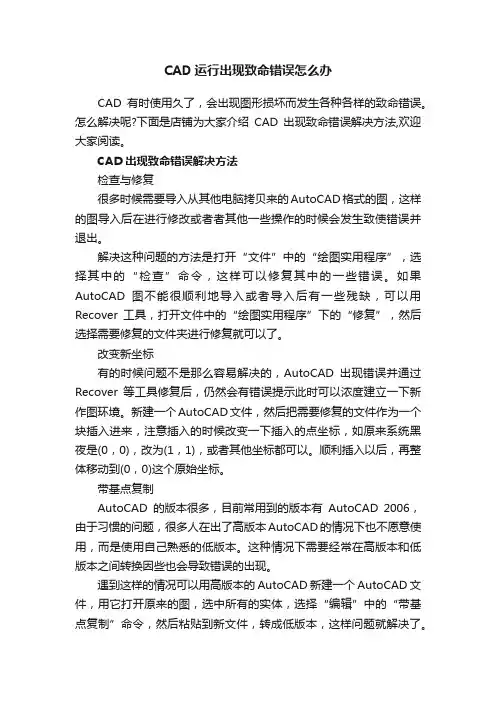
CAD运行出现致命错误怎么办CAD有时使用久了,会出现图形损坏而发生各种各样的致命错误。
怎么解决呢?下面是店铺为大家介绍CAD出现致命错误解决方法,欢迎大家阅读。
CAD出现致命错误解决方法检查与修复很多时候需要导入从其他电脑拷贝来的AutoCAD格式的图,这样的图导入后在进行修改或者者其他一些操作的时候会发生致使错误并退出。
解决这种问题的方法是打开“文件”中的“绘图实用程序”,选择其中的“检查”命令,这样可以修复其中的一些错误。
如果AutoCAD图不能很顺利地导入或者导入后有一些残缺,可以用Recover工具,打开文件中的“绘图实用程序”下的“修复”,然后选择需要修复的文件夹进行修复就可以了。
改变新坐标有的时候问题不是那么容易解决的,AutoCAD出现错误并通过Recover等工具修复后,仍然会有错误提示此时可以浓度建立一下新作图环境。
新建一个AutoCAD文件,然后把需要修复的文件作为一个块插入进来,注意插入的时候改变一下插入的点坐标,如原来系统黑夜是(0,0),改为(1,1),或者其他坐标都可以。
顺利插入以后,再整体移动到(0,0)这个原始坐标。
带基点复制AutoCAD的版本很多,目前常用到的版本有AutoCAD 2006,由于习惯的问题,很多人在出了高版本AutoCAD的情况下也不愿意使用,而是使用自己熟悉的低版本。
这种情况下需要经常在高版本和低版本之间转换因些也会导致错误的出现。
遇到这样的情况可以用高版本的AutoCAD新建一个AutoCAD文件,用它打开原来的图,选中所有的实体,选择“编辑”中的“带基点复制”命令,然后粘贴到新文件,转成低版本,这样问题就解决了。
从“加载”下手致命错误出现以后,新建一个CAD文件,然后打开需要修复的文件,在文件读取的瞬间多次Ese键,这样做的目的是阻止AutoCAD菜单实用程序的加载,也会打开一些已损坏的文件接下来在命令行中输入Dxfin,选择刚刚输出的文件,成功加载后进行保存,这样也会解决一些错误问题。
cad出现致命错误解决方法CAD出现致命错误解决方法。
CAD软件在工程设计和制图中扮演着重要的角色,然而在使用过程中,有时会出现致命错误,给工作带来不便甚至影响工程进度。
本文将介绍一些常见的CAD致命错误以及解决方法,希望能帮助大家更好地应对这些问题。
首先,当CAD软件出现致命错误时,我们需要先确定错误的具体表现,比如软件崩溃、无法打开文件、绘图出现异常等。
针对不同的错误表现,我们可以采取不同的解决方法。
一、软件崩溃。
当CAD软件突然崩溃时,我们首先需要做的是保存当前工作,以免数据丢失。
接着,我们可以尝试重新启动CAD软件,有时候软件崩溃只是暂时的问题。
如果软件多次崩溃,我们可以尝试更新显卡驱动或者重装CAD软件,有时候软件的安装文件可能出现了问题。
二、无法打开文件。
有时我们会遇到CAD软件无法打开特定的文件,这可能是文件损坏导致的。
我们可以尝试使用CAD软件自带的修复工具来修复文件,或者尝试在其他电脑上打开文件。
如果文件依然无法打开,我们可以尝试使用备份文件,或者重新绘制文件。
三、绘图出现异常。
在绘图过程中,有时会出现绘图异常的情况,比如线条错乱、图形显示异常等。
这可能是由于绘图过程中出现了错误,我们可以尝试使用CAD软件自带的修复工具来修复图纸,或者重新绘制出现异常的部分。
除了以上介绍的常见问题和解决方法外,我们还可以尝试以下一些常规的解决方法来应对CAD软件的致命错误:1. 更新CAD软件版本,有时致命错误是由于软件本身的bug导致的,更新到最新版本可以修复一些已知的bug。
2. 检查电脑硬件,CAD软件对电脑的硬件要求比较高,如果电脑硬件配置不足,可能会导致致命错误的出现。
3. 清理系统垃圾,系统垃圾过多也可能导致CAD软件运行不稳定,我们可以定期清理系统垃圾来维护系统的稳定性。
总之,CAD软件在工程设计和制图中扮演着至关重要的角色,但在使用过程中可能会出现致命错误。
针对不同的错误表现,我们可以采取不同的解决方法,比如重新启动软件、更新驱动、修复文件等。
cad出现致命错误解决方法CAD出现致命错误解决方法。
CAD(计算机辅助设计)在工程设计中扮演着非常重要的角色,然而在使用过程中,我们有时会遇到一些致命错误,这些错误可能会影响我们的工作效率甚至导致数据丢失。
本文将针对CAD出现的致命错误,为大家提供一些解决方法。
首先,当CAD出现致命错误时,我们需要冷静下来,不要慌张。
接下来,我们可以尝试以下几种解决方法:1. 检查系统要求,首先,我们需要确保我们的计算机系统符合CAD软件的要求。
有时候CAD出现致命错误可能是因为我们的计算机硬件或软件版本不兼容导致的。
因此,我们可以查阅CAD软件的官方网站,了解软件的最新系统要求,并对我们的计算机进行升级或更新。
2. 更新CAD软件,CAD软件可能会因为一些bug或者版本问题而出现致命错误。
因此,我们可以尝试更新CAD软件到最新版本,看是否能够解决问题。
通常,软件的更新会修复一些已知的bug,提高软件的稳定性和兼容性。
3. 检查文件完整性,有时CAD出现致命错误可能是因为文件损坏导致的。
我们可以尝试打开其他CAD文件,看是否也会出现同样的错误。
如果是单个文件出现问题,我们可以尝试使用CAD软件自带的修复工具来修复文件,或者尝试从备份中恢复文件。
4. 清理缓存和临时文件,CAD软件在运行过程中会生成一些缓存和临时文件,过多的这些文件可能会导致软件运行不稳定。
因此,我们可以尝试清理CAD软件生成的缓存和临时文件,或者调整软件的缓存设置,以减少软件的负担。
5. 检查插件和扩展,有时CAD出现致命错误可能是因为安装了不兼容的插件或扩展导致的。
我们可以尝试禁用或卸载一些插件和扩展,然后重新启动CAD软件,看是否能够解决问题。
总之,当CAD出现致命错误时,我们不必过于慌张,可以尝试以上几种解决方法,看是否能够解决问题。
如果以上方法都无法解决问题,我们可以尝试联系CAD软件的技术支持团队,寻求他们的帮助和建议。
希望以上方法能够帮助大家解决CAD出现的致命错误,让我们的工作更加顺利和高效。
cad错误报告怎么办在使用CAD软件进行设计时,可能会遇到各种各样的错误报告,如程序崩溃、文件损坏、图形显示异常等等。
这些错误报告会严重影响设计效率和质量,因此应该及时采取措施解决。
本文将介绍几种常见的CAD错误报告及其解决方法。
1. 程序崩溃程序崩溃是CAD软件常见的错误报告。
这种情况下CAD软件会强制退出,导致正在进行的设计工作丢失。
针对程序崩溃,可以采取以下方法:首先,尝试重新启动CAD软件,并在重新打开文件时选择恢复未保存的工作。
CAD软件会尝试将上一次未保存的工作恢复,从而避免重建设计。
如果重新启动CAD软件无效,或者出现错误报告影响正常使用,可以前往CAD官方网站或其他技术支持网站寻找解决方法。
常见的解决方法包括更新CAD软件版本、删除损坏的文件、检查电脑硬件和软件配置等。
2. 文件损坏文件损坏是CAD软件另一个常见的错误报告。
文件损坏可能会导致文件无法正常打开或者造成图形显示异常。
针对文件损坏,可以采取以下方法:首先,尝试打开备份文件。
如果没有备份文件,可以使用AutoCAD恢复工具恢复文件。
该工具可以自动检测文件损坏,尝试恢复文件,从而最大限度地保护设计工作。
如果使用AutoCAD恢复工具效果不佳,可以尝试使用其他CAD软件打开文件,或者将文件复制到其他计算机上打开。
这有助于确定文件是否存在硬件或软件问题。
3. 图形显示异常图形显示异常是CAD软件可能出现的错误报告之一。
这种情况下,CAD软件可能会显示错误的图形或者无法正常显示。
针对图形显示异常,可以采取以下方法:首先,尝试刷新屏幕。
该方法可以帮助CAD软件重新加载图形并恢复正常显示。
如果刷新屏幕无效,可以尝试更改屏幕分辨率或者图形渲染选项。
这可以帮助CAD软件适应不同的屏幕分辨率或以不同的方式呈现图形。
总之,CAD错误报告可能会影响设计工作效率和质量,但是通过正确的解决方法和技巧,可以最大限度地减少错误报告的出现,并保护设计工作不受影响。
unhandled access violation reading 2016 -回复题:unhandled access violation reading 2016 异常解析与解决方案摘要:本文将介绍unhandled access violation reading 2016 异常的含义、可能的原因以及解决方案。
通过逐步分析,读者将了解如何定位和解决该异常,以提高代码的稳定性和可靠性。
第一部分:简介在计算机编程中,unhandled access violation reading 2016 是一种常见的异常类型,它通常指出程序在读取内存时遇到了问题。
这个异常的主要特点是它没有被程序有效地捕获和处理,进而导致程序的崩溃。
第二部分:常见原因unhandled access violation reading 2016 异常的产生原因多种多样,以下是一些常见的原因:1. 无效的指针:最常见的原因是程序试图使用一个未初始化的指针或已被释放的指针进行内存读取操作。
在这种情况下,访问无效的内存地址会触发异常。
2. 缓冲区溢出:当程序试图访问超过已分配内存空间的数据时,缓冲区溢出异常可能会发生。
这可能会导致访问无效的内存地址,从而引发unhandled access violation reading 2016 异常。
3. 资源管理错误:当程序在使用资源(如文件、网络连接等)时,未正确管理这些资源可能导致异常。
例如,试图读取一个已关闭的文件或试图使用已关闭的网络连接都有可能引发异常。
4. 多线程同步错误:如果多个线程同时访问共享资源而没有正确同步,可能会导致unhandled access violation reading 2016 异常。
以上仅列举了一部分常见的原因,还有其他可能的原因。
第三部分:异常处理策略当遭遇unhandled access violation reading 2016 异常时,以下是一些常用的异常处理策略。
CAD致命错误解决方法4招帮你养活损失操作规范才能避免致命错误的出现,在运行AutoCAD的时候昼不要再打开其他软件或者上网。
不过一旦这样的错误出现了,千万不要乱动,我们只要按照一定的方法和步骤来处理,还是可以挽回意外的损失。
1.检查与修复很多时候需要导入从其他电脑拷贝来的AutoCAD格式的图,这样的图导入后在进行修改或者其他一些操作的时候会发生致使错误并退出。
解决这种问题的方法是打开“文件”中的“绘图实用程序”,选择其中的“检查”命令,这样可以修复其中的一些错误。
如果AutoCAD图不能很顺利地导入或者导入后有一些残缺,可以用Recover工具,打开文件中的“绘图实用程序”下的“修复”,然后选择需要修复的文件夹进行修复就可以了。
2.改变新坐标有的时候问题不是那么容易解决的,AutoCAD出现错误并通过Recover等工具修复后,仍然会有错误提示此时可以浓度建立一下新作图环境。
新建一个AutoCAD文件,然后把需要修复的文件作为一个块插入进来,注意插入的时候改变一下插入的点坐标,如原来系统黑夜是(0,0),改为(1,1),或者其他坐标都可以。
顺利插入以后,再整体移动到(0,0)这个原始坐标。
3.带基本复制AutoCAD的版本很多,目前常用到的版本有AutoCAD2005,由于习惯的问题,很多人在出了高版本AutoCAD的情况下也不愿意使用,而是使用自己熟悉的低版本。
这种情况下需要经常在高版本和低版本之间转换因些也会导致错误的出现。
遇到这样的情况可以用高版本的AutoCAD新建一个AutoCAD文件,用它打开原来的图,选中所有的实体,选择“编辑”中的“带基点复制”命令,然后粘贴到新文件,转成低版本,这样问题就解决了。
4.从“加载”下手致命错误出现以后,新建一个AutoCAD文件,然后打开需要修复的文件,在文件读取的瞬间多次Ese键,这亲做的目的是阻止AutoCAD菜单实用程序的加载,也会打开一些已损坏的文件。
解决cad出现 unhandled access violation reading 00004 exception
at 7c1f1ab3h现象的方法。
我这个方法也许不使用所有情况,但如果你尝试了其它方法任然解决不了
问题,可以试着看一看
估计有很多人出现过这种情况:需要安装cad、cass画图,但安装
CAD2006(或其它版本)后会出现不能运行的情况,可以通过设置运行兼容性问题解决。
但cad成功运行后,打开安装的word2007就会出现“重新安装组件功能”或“不能初始化visual basic环境”等提示。
等大家找了各种方法又解决了这个问题后,也成功安装了cass,再使用cass的某些功能时,以我为例,
在使用cass的“生成界址点成果表”操作时,cass就会发生崩溃,并提示“cad unhandled access violation reading 00004 exception at 7c1f1ab3h”的提示。
本人在网上查找了无数个解决问题的方法,什么删除某些文件啦、重装系
统啦、重装软件啦等等都没有解决问题,始终没解决问题。
我没办法了,细想
下我的这些软件都是别人给我的,他们都能正常使用,那肯定是我自己电脑的
问题,再联想之前安装cad时word出现的异常,我就怀疑是我安装的
word2007版本的问题,于是我换了个wps,立马就解决了。
我这种方法肯定不适应所有的情况,只希望为大家提供一种解决问题的思
路。